Прохання прочитати дану інструкцію від початку до кінця, а тоді писати запитання в коментарях, або телефонувати. Якщо відповіді по Вашому запитанні немає в інструкції прохання написати коментар. Для того, щоб збільшити зображення потрібно навести на нього курсор мишки і натиснути правою кнопкою.
Оплатіть рахунок на ЕДО (якщо рахунок був вже проплачений до того, то пропускайте цей крок і читайте далі). Оплачує кожне підприємство окремо:
Після оплати на слідуючий день потрібно зайти в розділ “Адміністрування” і “Керування кодом доступу”.
Натиснути кнопку “Завантажити”, а тоді у списку ліцензій появиться можливість “Обмін документами з контрагентами”. Якщо ліцензії немає то можна уточнити за номером (0352) 423514 її наявність.
В розділі “Первинні документи” знаходиться “Налаштування обміну документами”. Туди треба зайти.
По замовчуванню в меню включена функція “Тільки реєстрація”. Після активації документообороту параметри можна змінювати.
В схемі “Узгодження з контрагентом-Реєстрація-Відправка зареєстрованих контрагенту” податкова накладна буде відправлятись спочатку контрагенту, а потім після того, як контрагент її підтвердить, можна буде зареєструвати її в податковій. Якщо клієнт немає ПЗ “Мій електронний документ” то робота за такою схемою може не працювати. Переваги цієї схеми в тому, що клієнт попередньо продивляється ПН перед її реєстрацією, що зменшує можливість помилки при реєстрації в обох сторін.
Схема “Реєстрація-Відправка зареєстрованих контрагенту” документів працює в звичному режимі – спочатку ПН відправляється до ДПС, а потім після реєстрації з квитанцією до контрагента.
В розділі “Облік ПДВ” в розділі “Реєстр первинних документів” знаходяться всі отримані і видані ПН.
Для того, щоб побачити документи, які були отримані потрібно обрати функцію “За період”, а тоді обрати потрібний місяць.
Для того, щоб імпортувати податкову накладну з бухгалтерської програми потрібно натиснути “Файл”, потім “Імпорт”, потім “Імпорт звітів” і імпортувати файл податкової накладної.
Якщо у Вас немає можливості перекачати накладну з бухгалтерської системи, то податкову накладну можна створити одразу в програмі. Для того потрібно натиснути кнопку “Файл”, потім “Створити”, потім “Податкову накладну”.
Після того як ПН перевірена (кнопка F4) і без помилок знаходиться в реєстрі первинних документів внизу у кнопці “Наступні дії” буде кнопка “Відправити в ДПС” (Якщо обрана схема реєстрації “Реєстрація-відправка контрагенту”).
Якщо налаштована схема “Узгодження-реєстрація”, то в наступних діях буде можливість “Відправити контрагенту”. Якщо по якійсь з причин ПН не відправляється спочатку контрагенту, то потрібно змінити сзему роботи по даному контрагенту на “Реєстрація-відправка контрагенту”.
Всі податкові накладні обов’язково реєструвати в Єдиному Реєстрі.
Податкова накладна може не відправлятись контрагенту з таких причин:
1. У контрагента немає сертифікатів, або закінчився їх строк дії.
2. Немає доступу до серверу сертифікатів. В даному випадку є можливість завантажити сертифікати клієнта через інтернет, а тому потрібно завантажити сертифікати через сайт відповідного центру:
Сервер АЦСК “Україна”:
http://uakey.com.ua/ru/setificate-one-office/text=3&page=1?lang=rus
Також можна перевірити наявність сертифікатів інших центрів по ссилкам нижче, але якщо у Ваших контрагентів виникають труднощі з отриманнях документів вони можуть зателефонувати за номером (0352) 513513 та отримати рахунки на модуль “Електронний документообіг”.
Сервер АЦСК “Мастеркей” (Арт-мастер):
https://www.masterkey.ua/ca/certificates-search
Після завантаження сертифікатів потрібно зайти в розділ “Довідники”, потім “Адресна книга”, і подивитись чи запис про контрагента був створений і чи завантажились його сертифікати. Якщо не завантажились, то натиснути правою кнопкою і натиснути “Додати контрагента”, а коли появиться рамочка то натиснути “Керування сертифікатами” і додати завантажений сертифікат.
Якщо Ви не можете знайти сертифікатів клієнта то потрібно зв’язатись з клієнтом самостійно і дізнатись який в нього сертифікаційний центр і обмінятись з ним сертифікатами по електронній пошті.
У випадку, якщо по якійсь причині Ви не отримали податкову накладну від контрагента, або для того, щоб отримувати податкові накладні, або отримувати податкові накладні від будь-якого іншого сертифікаційного центру потрібно зайти в розділ “Довідки державних органів”, далі в розділ “Інформаційна довідка”.
Натиснути кнопку “Файл”, потім “Створити довідку”.
З списку обрати “Запит щодо отримання відомостей з Єдиного реєстру податкових накладних.
В запиті поставити хрестик, поставити дату з якої потрібно отримати документи, але впродовж 5 днів. Це робиться для того, щоб сервер ДПС, який обробляє запити вчасно і без перевантаження міг вислати відповідь.Далі потрібно поставити галочку “Отримані”, або “Видані” і зберегти документ.
Для того, щоб відбувся імпорт документів в розділ “Облік ПДВ – Реєстр первинних документів” з інших програм потрібно поставити позначку “Отримати файли документів (ПН/РК) з ЄРПН” і тоді зберегти і закрити документ.
По датам “за”. Дати потрібно вписувати самостійно:
Якщо Вам потрібно отримати податкові накладні з 01.01.2015 то протягом 5-ти днів Ви отримаєте документи до 06.01.2015.
Після цього запит потрібно створити з 06.01.2015 протягом 5-ти днів. Відповідно документи отримаєте до 11.01.2015 і т.д. Тобто для того, щоб отримати інформацію по цілому місяці потрібно створити 5-6 запитів.
Дату “за” ставити свою і з тої дати впродовж 5 днів прийде інформація по отриманим, або виданим документам, тобто за потрібний місяць потрібно створити декілька запитів. Програма отримує документи не по даті виписки, а по даті реєстрації документів у ЄРПН. Запит для отримання податкових накладних і розрахунків коригувань має виглядати так:
З березня увійшли в дію зміни до запиту, про які можна прочитати тут:
Зміни у запиті щодо отримання відомостей з Єдиного реєстру податкових накладних
Після збереження документи закрити і в звичному режимі натиснути конвертик і відправити документ в податкову. Далі сервер ДПС повинен обробити запит і відправити дані. Питання щодо швидкодії даного сервера можна задавати за телефоном 0 800 501 007.
Як додати податкові накладні до реєстру податкових накладних?
Оброблені податкові накладні потрапляють у розділ “Облік ПДВ” – “Реєстр отриманих і виданих накладних” в закладку “Відсутні у реєстрі”
Для того, щоб додати ПН в реєстр потрібно перейти в закладку “Відсутні у реєстрі”.
Натиснути кнопку “Правка” – “Відмітити все”.
Далі всі податкові накладні відмітяться для імпорту в реєстр. Якщо накладні не відмітились, або не додаються, то галочки можна поставити вручну по одному, або декілька документів натиснувши на квадратик на початку документа:
Після того треба натиснути кнопку “Файл” – “Додати в реєстр”.
Податкові накладні, у яких відсутнє ПДВ потребують уточнення по коду. Тобто код податкового кредиту вписується тільки для тих податкових накладних де немає ПДВ, або які були придбані без ПДВ. Для інших звичайних податкових коди ставити не потрібно. В табличці, яке виникає потрібно обрати потрібний випадок та натиснути ОК. Для документів від ПП “ЮТА” потрібно обрати код податкового кредиту 3.
Як створити податкову декларацію на основі реєстру?
Після того, як в реєстр отриманих і виданих податкових накладних потраплять всі податкові накладні на основі цього реєстру можна сформувати декларацію і додаток 5. Для цього потрібно натиснути кнопку “Наступні дії”, а потім “Створити пакет звітів”. Потім обрати з списку потрібні документи і натиснути ОК.
Як створити форму “Додаток 2” на основі готової податкової накладної?
Для створення Додатку 2 потрібно перейти в розділ “Облік ПДВ”, а потім “Реєстр первинних документів”. Натиснути правою кнопкою по податковій накладній, яку потрібно редагувати, а у меню натиснути “Створити Додаток 2 на основі ПН”.
Як заповнити і відправити ПН для не платника ПДВ?
Потрібно вказати в найменуванні контрагента дослівно “Неплатник” (без кавичок), а на місці ІПН написати 100000000000. В стрічці адреса повинно бути пусто.
Ті питання, яких немає в даній статті просимо писати в коментарях.
Телефон на сервер податкової служби 0 800 501 007.
З інших питань пишіть коментарі, а тоді телефонуйте (0352) 423514, 401015. Телефонні лінії працюють до 19.00. Гарного робочого дня, ПП “ЮТА”.
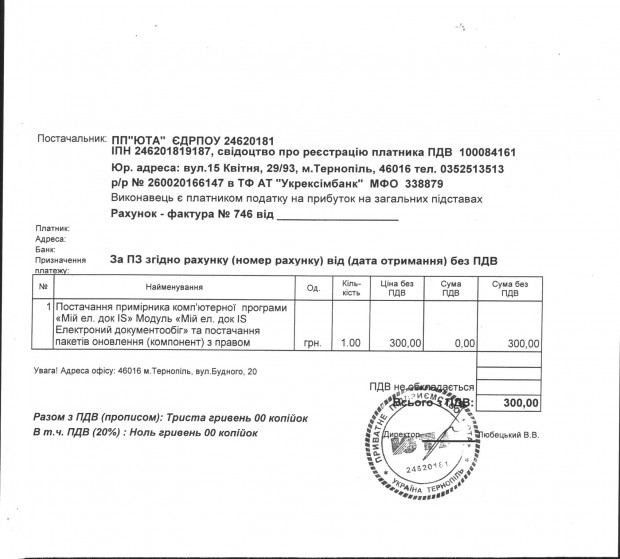


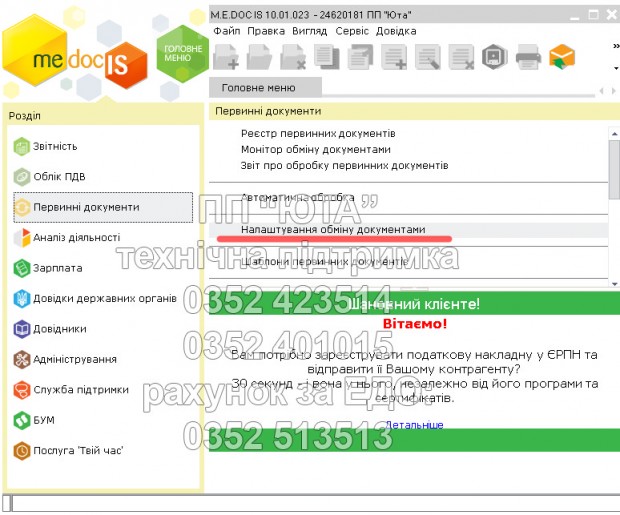

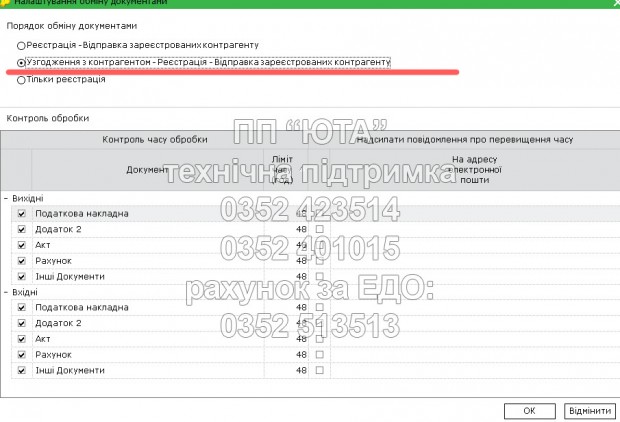
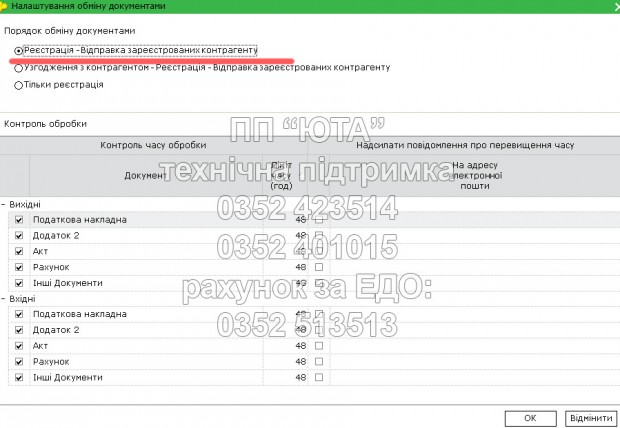

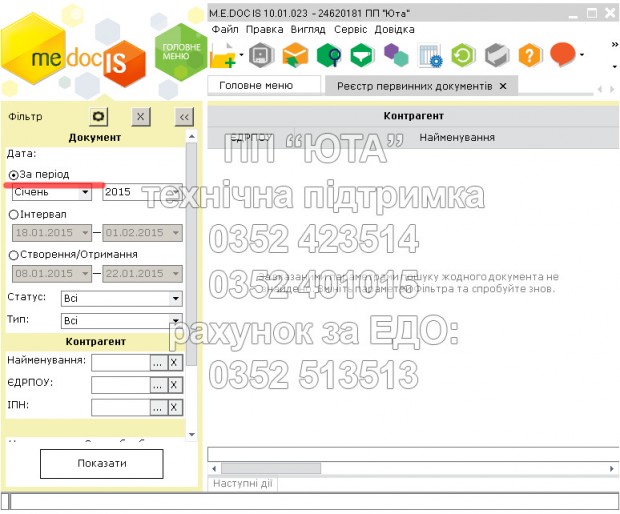

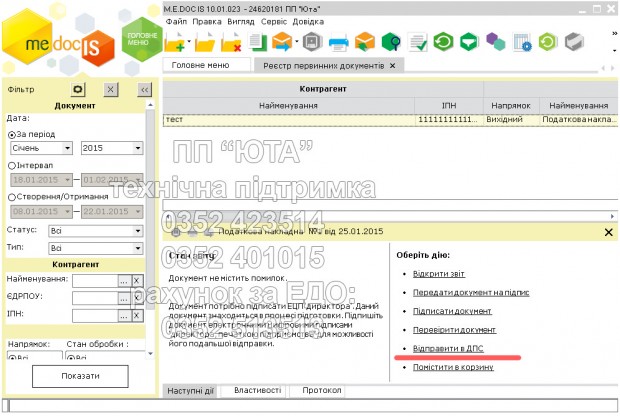



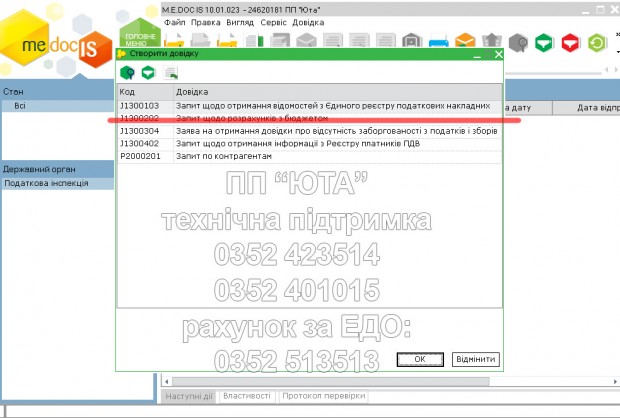

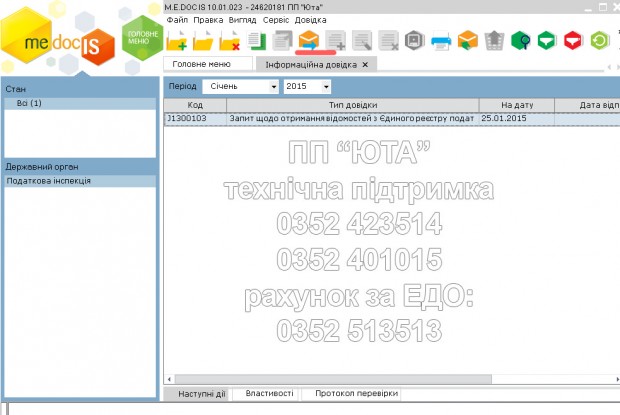


Будь-ласка, поверніть в “МедОК” календар бухгалтера!!З ним було зручно слідкувати за подачею звітності!!
Незручність в реєстрації, вікна на реєстрацію контрагенту і податковій розділені хотілосяб послідовність реєстрвції в одному вікні